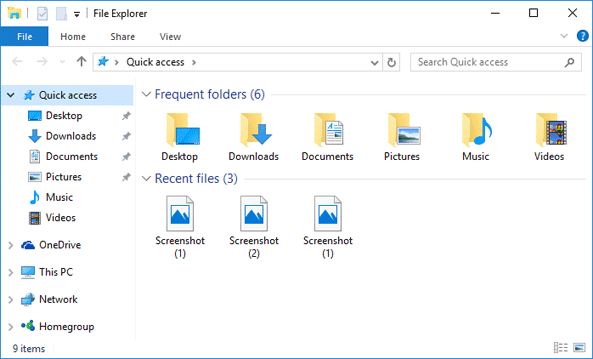Pre používateľov systému Windows môže byť nájdenie neznámeho súboru alebo procesu vo vašom zariadení strašidelným momentom. Pretože bezpečnosť spoločnosti Microsoft je miernejšia ako konkurencia ako Apple, malware a iné vírusy často využívajú bezpečnostné diery a maskujú sa ako legitímne aplikácie.
Ak však nájdete spustenú aplikáciu alebo službu s názvom Doplnok na overenie súborov balíka Microsoft Office , netreba prepadať panike. Pokračujte v čítaní nášho článku, aby ste zistili, čo to je, prečo by to mohlo byť nebezpečné a ako ho odstrániť.

systémová služba výnimka netio sys windows 10
(Inštalátor doplnku na overenie súborov balíka Microsoft Office (zdroj: Jeroen Pluimers))
Čo je doplnok na overenie súborov balíka Microsoft Office?
The Doplnok na overenie súborov balíka Microsoft Office (Skrátene OFV) je funkcia implementovaná spoločnosťou Microsoft, keď do nej vložia Office 2010 na trhu. Jeho primárnou funkciou je bezpečnosť, pretože kontroluje a overuje konkrétne binárne súbory podľa očakávaní aplikácie. To zaisťuje, že vaše programy balíka Office nie sú poškodené alebo prasknuté.
Táto funkcia bola pridaná do všetkých produktov balíka Office 2010 po tom, čo používatelia hlásili neznáme útoky na binárny formát súborov predošlým aplikáciám, ako sú napríklad Microsoft Office 97 až po Office 2003 . Tieto útoky dokázali do vášho zariadenia preniknúť malware prostredníctvom zraniteľností aplikácií, ako sú Excel 2003, Word 2003 alebo PowerPoint 2003.
Súbory balíka Microsoft Office 97-2003 (napríklad .doc ) použite binárnu schému. Vďaka Doplnok na overenie súborov balíka Microsoft Office Z bezpečnostných dôvodov sú tieto súbory pred otvorením dôkladne skontrolované a overené. Ak súbor pri tomto overovacom postupe zlyhá, budete okamžite informovaní o nebezpečenstvách otvorenia súboru.
Odtiaľto môžete zvoliť zrušenie otvorenia súboru alebo pokračovať napriek varovaniu.
Mám odstrániť doplnok na overenie súborov balíka Microsoft Office?
Odborníci odporúčajú neodstraňovať Doplnok na overenie súborov balíka Microsoft Office pretože nemá známe bezpečnostné riziká a nemá veľký vplyv na výkon. Spravidla obsahuje asi 45 súborov, ktoré vytvárajú asi 1,95 MB miesta na pevnom disku, čo je nízka cena za bezpečnejšie použitie súborov balíka Office.
Windows 10 sa nemôže prihlásiť pomocou účtu Microsoft
Niektorí používatelia však chcú z osobných dôvodov odinštalovať alebo odstrániť doplnok na overenie súborov balíka Microsoft Office, pretože to môže pri niektorých činnostiach spôsobiť konflikty.
Metóda 1: Odinštalovanie pomocou programov a funkcií

(Zdroj: SuperUser)
Väčšinou Doplnok na overenie súborov balíka Microsoft Office možno ľahko odstrániť z okna Programy a funkcie. Toto rozhranie je prístupné všetkým používateľom systémov Windows 10, Windows 8, Windows 7, Windows Vista a dokonca aj Windows XP.
ak je to možné, použite hardvérové zrýchlenie
Tu sú univerzálne kroky, ktoré musíte podniknúť, aby ste sa dostali k programom a funkciám, a potom do niekoľkých sekúnd odinštalovať doplnok na overenie súborov Microsoft Office.
- Stlačte tlačidlo Windows + R pomocou klávesov na klávesnici spustíte aplikáciu Spustiť. Vďaka tomu môžete spustiť ľubovoľnú aplikáciu jednoduchým zadaním, pokiaľ viete jej názov.
- Napíš slovo kontrola a stlačte Ok tlačidlo. Týmto krokom sa spustí klasika Ovládací panel žiadosť.
Tip : Staršie generácie operačného systému Windows, napríklad Windows 7, majú špeciálne tlačidlo pre Windows Ovládací panel v Ponuka Štart . Ak to váš systém má, môžete prvé dva kroky úplne preskočiť! - Zmeňte režim zobrazenia na ľubovoľný Malé ikony alebo Veľké ikony mať všetky nástroje zobrazené na hlavnej stránke.
- Kliknite na Programy a príslušenstvo a počkajte, kým sa načítajú všetky vaše aplikácie. Môže to trvať až minútu, ak máte nainštalovaný pomalší počítač alebo veľké množstvo programov.
- Vyhľadajte pomocou vyhľadávacieho nástroja Doplnok na overenie súborov balíka Microsoft Office .
- Kliknite pravým tlačidlom myši na Doplnok na overenie súborov balíka Microsoft Office a vyberte Odinštalovať .
- Postupujte podľa pokynov na obrazovke a odstráňte aplikáciu.
Metóda 2: Spustenie skriptu
Niektorí používatelia zistili, že spustenie skriptu .bat napísaného na odinštalovanie doplnku Microsoft Office File Validation je najrýchlejší a najjednoduchší spôsob, ako sa aplikácie zbaviť. Tu sú všetky kroky na vytvorenie súboru a jeho spustenie v počítači.
prečo sa mi wifi stále odpája od notebooku
Poznámka : Možno budete musieť mať prístup k účtu správcu, aby ste mohli vykonať všetky kroky popísané nižšie. Ak účet, ktorý momentálne používate, nemá oprávnenie správcu, nezabudnite to zmeniť v nastaveniach.
- Prejdite na plochu a kliknite pravým tlačidlom myši na prázdne miesto. Ďalej vyberte Nový z kontextového menu a vytvorte nový Textový dokument .
- Pomenujte dokument podľa vzoru Uninstaller.txt
- Otvorte textový dokument v ľubovoľnom textovom editore (klasickom Poznámkový blok urobí, ak nemáte nič iné) a vložte do nasledujúceho skriptu:
@ echo vypnuté
echo Deinstallation of Microsoft Office File Validation Add-In
zahodil ################################################ # #############
MsiExec.exe / X {90140000-2005-0000-0000-0000000FF1CE} / qn
časový limit / T 60
- Kliknite na Súbor , potom vyberte ikonu Uložiť ako… možnosť.
- Vyberte Všetky súbory (*.*) ako typ súboru, potom dokument premenujte na Uninstaller.bat a uložte súbor.
- Zavrite používaný textový editor a vráťte sa na plochu. Mali by ste tam vidieť súbor, ibaže máte inú príponu. Kliknite pravým tlačidlom myši na Uninstaller.bat a vyberte Spustiť ako správca .
- Ak sa zobrazí výzva, zadajte heslo správcu alebo potvrďte otvorenie súboru.
- Počkajte na dokončenie procesu a zatvorte okno. The Doplnok na overenie súborov balíka Microsoft Office by už nemal byť vo vašom počítači.
Metóda 3: Použite program na odinštalovanie od iného výrobcu

(Zdroj: Systweak Blogs)
Ak žiadna z vyššie uvedených metód pre vás nefungovala, môžete na odstránenie doplnku na overenie súborov balíka Microsoft Office z počítača použiť aplikáciu na odinštalovanie od iného výrobcu.
Pretože každý softvér je iný, nemôžeme vám poskytnúť presné pokyny, ako s ním pracovať. Zostavili sme však zoznam najuznávanejších odinštalačných programov, ktoré sú k dispozícii, aby sme vám pomohli rýchlo sa zbaviť nežiaduceho doplnku na overenie súborov balíka Microsoft Office.
Tu sú naše najlepšie tipy, ktoré vám pomôžu odinštalovať ktorúkoľvek aplikáciu z vášho počítača:
- Ashampoo Uninstaller 9 je moderné riešenie na odstránenie nežiaducich aplikácií z vášho zariadenia. Používa sa na odstránenie nielen nainštalovaných aplikácií, ale tiež vám pomôže zbaviť sa aplikácií pre Windows a rozšírení alebo doplnkov prehľadávača.
- IObit Uninstaller je bezplatný softvér s čistým rozhraním, ktorý vám pomáha odstraňovať aplikácie z počítača.
- Geek Uninstaller je bezstarostnejšie riešenie s rozhraním retro-feel, ktoré umožňuje rýchle odstránenie aplikácií. Ak ste fanúšikom kompaktných riešení, ktoré nevyžadujú inštaláciu, rozhodne choďte s týmto. Už sme spomínali, že je to zadarmo?
- Wise Program Uninstaller je známe, že je kompatibilný s novou aj starou verziou systému Windows. Použite na bezpečné odstránenie doplnku na overenie súborov Microsoft Office zadarmo.
Dúfame, že vám náš článok pomohol zhromaždiť viac informácií o Doplnok na overenie súborov balíka Microsoft Office .